jenkins的Master/Slave模式
Posted cnhkzyy
tags:
篇首语:本文由小常识网(cha138.com)小编为大家整理,主要介绍了jenkins的Master/Slave模式相关的知识,希望对你有一定的参考价值。
一. Master/Slave模式
分担jenkins服务器的压力,任务分配到其它执行机来执行
Master:Jenkins服务器
Slave:执行机(奴隶机)。执行Master分配的任务,并返回任务的进度和结果
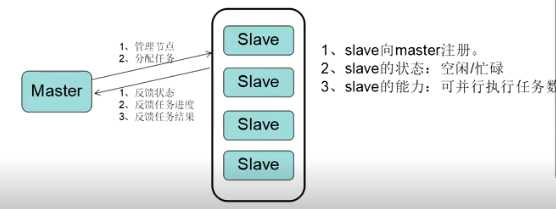
二. 在Master(阿里云)上配置Slave(本地windows)
一. 新建节点
路径:jenkins首页—系统管理—节点管理—节点管理
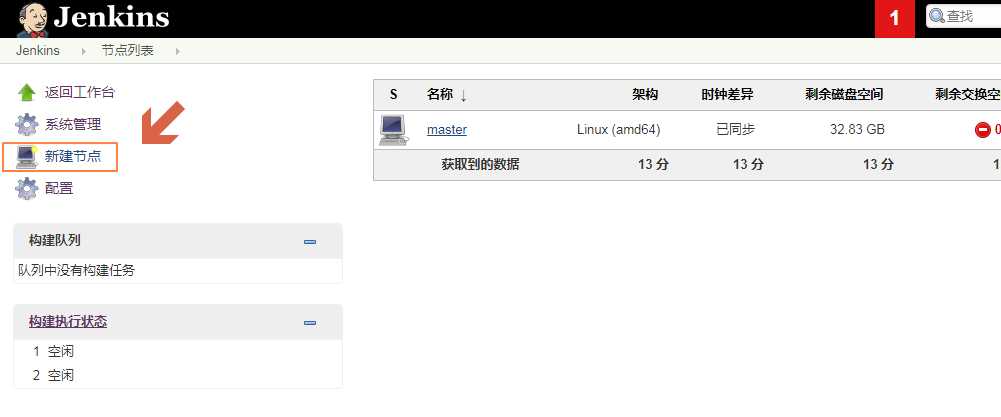
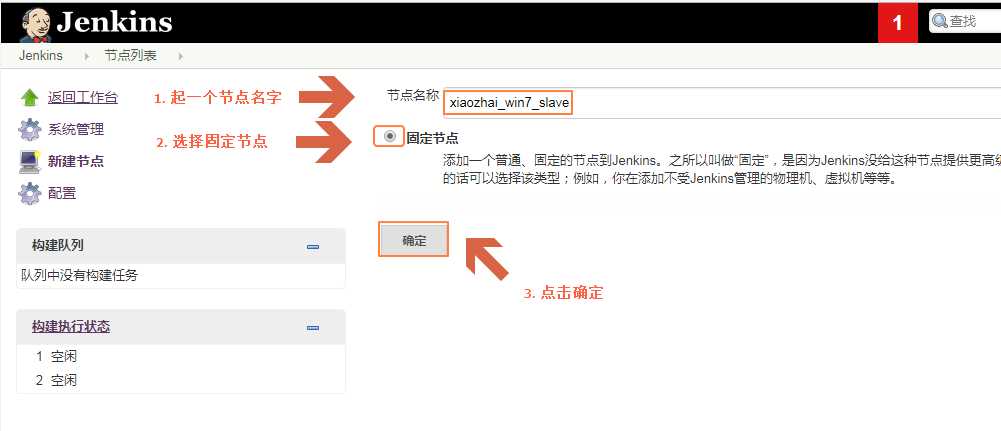
二. 设置节点
设置完成点击最下方保存
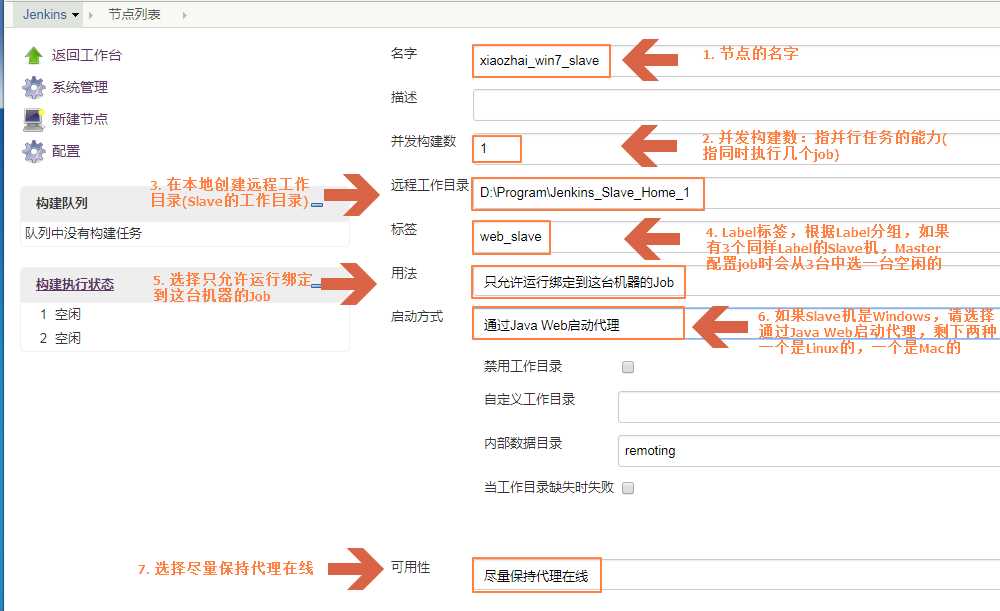
注意:可能会遇到启动方式里没有"通过Java Web启动代理",此时如何解决呢?
路径:系统管理—全局安全配置—代理
在代理里选择随机选取,勾选"Java Web Start Agent Protocol/3"
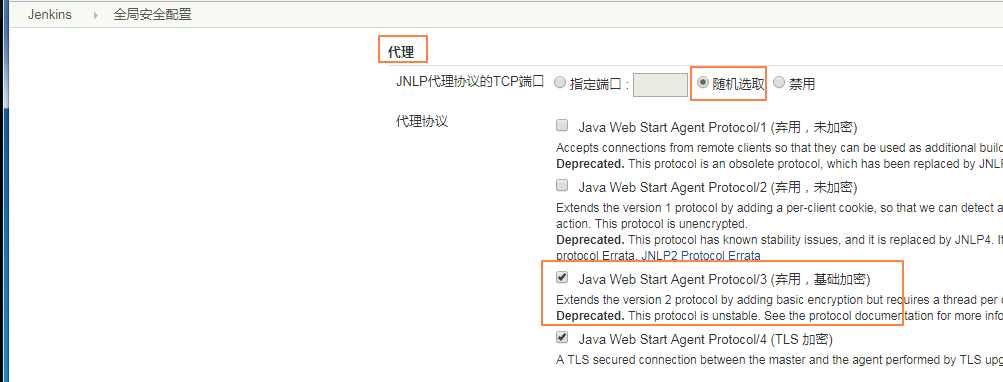
"Enable Agent"需要勾选,然后点击最下方保存
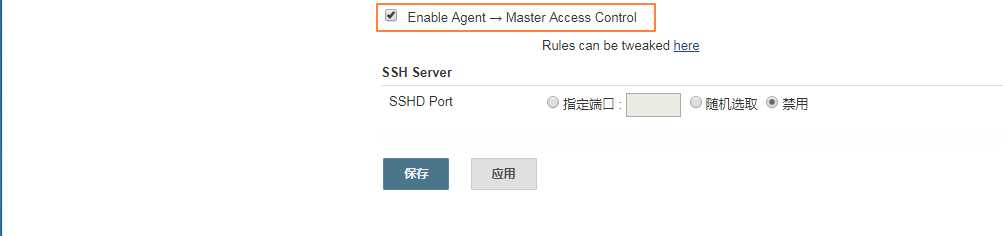
三. 启动Slave
1. 此时在节点管理里面看到有一台Slave机,但没在线,现在就开始启动它,点击Slave机的名字
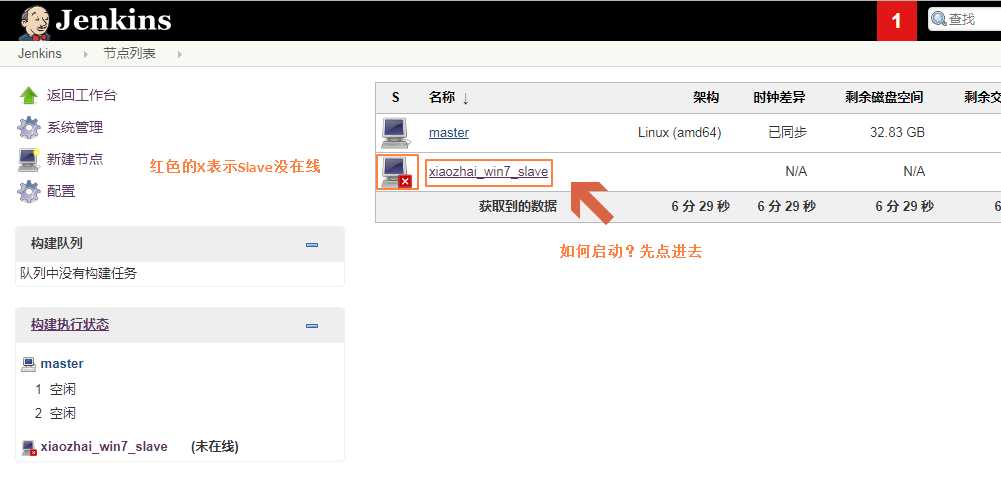
2. 点击Launch,会下载slave—agent.jnlp文件,注意前提是slave机已安装的jdk版本必须大于等于1.8
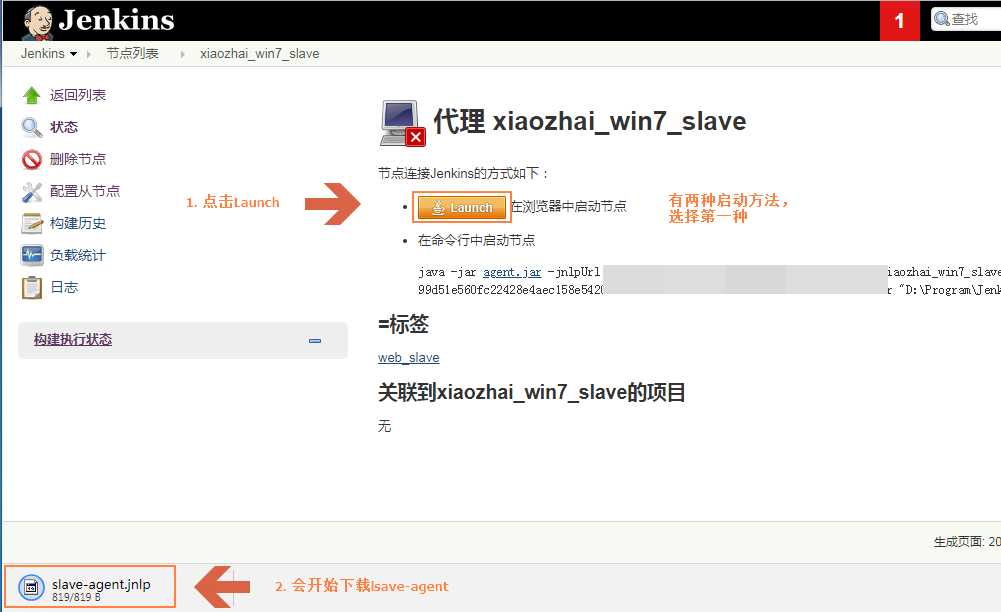
3. 下载完成后双击slave—agent.jnlp,出弹出一个Jenkins agent的小窗口,窗口左上角有个File,点击File,会出现Install as a service,表示安装成windows服务,选择它,运行job时是看不到界面的
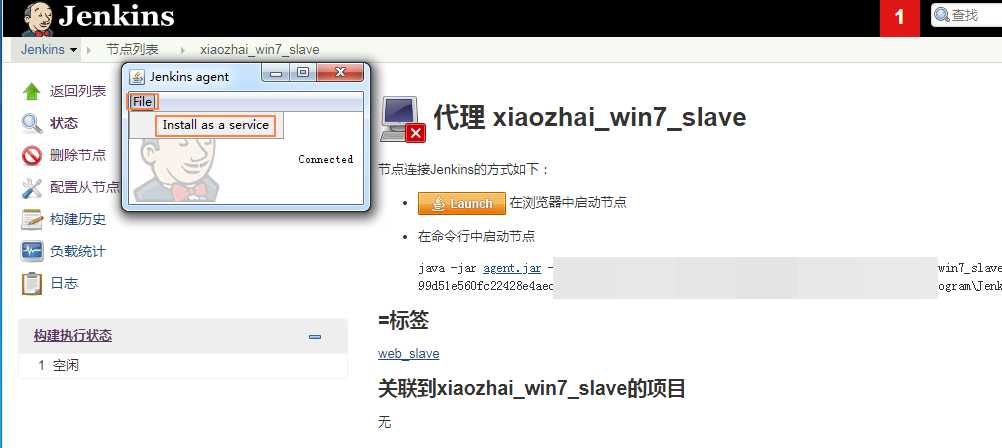
4. 再刷新一下,可以看到Slave机红色的 X 没了
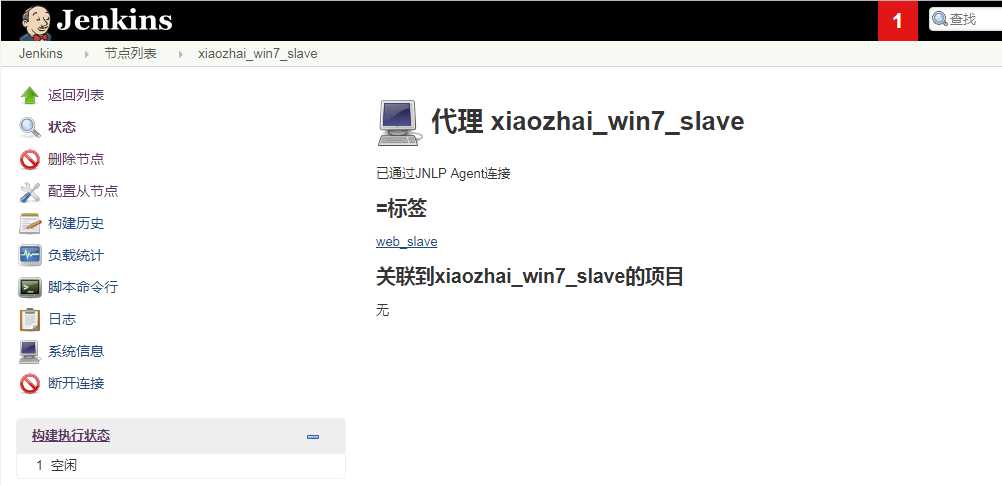
三. 配置任务
一. 创建一个视图
路径:jenkins首页
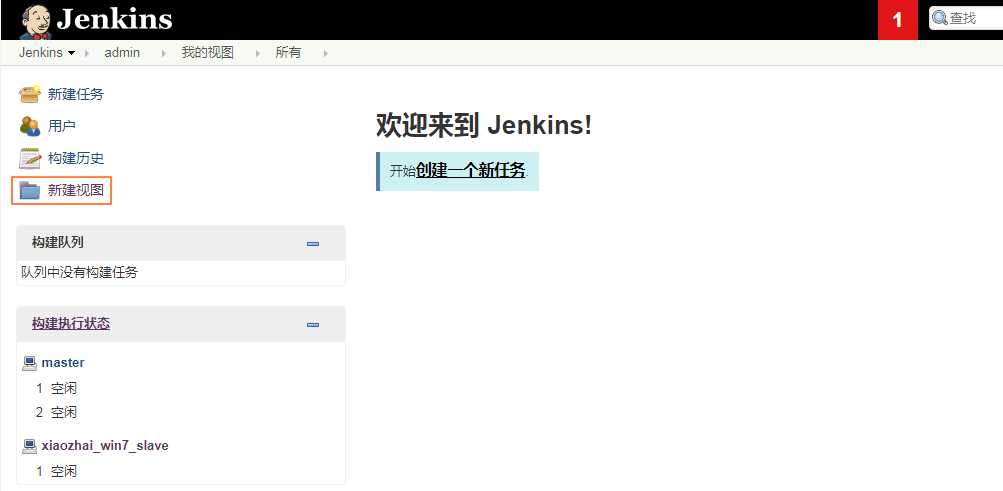
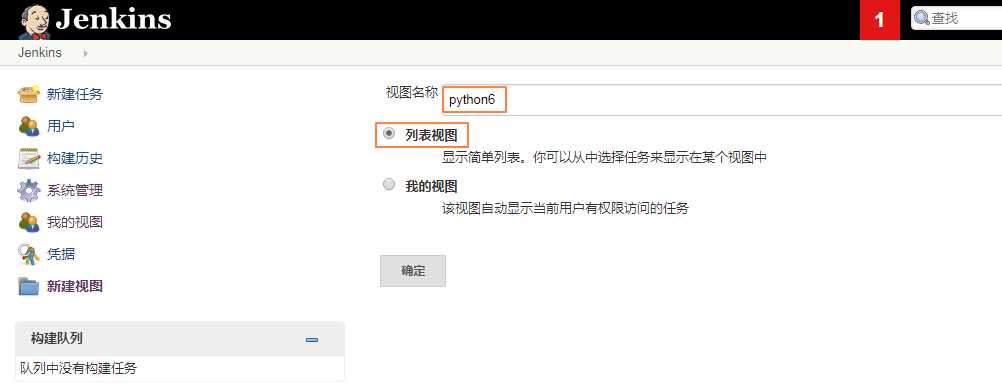
二. 创建一个job
路径:jenkins首页
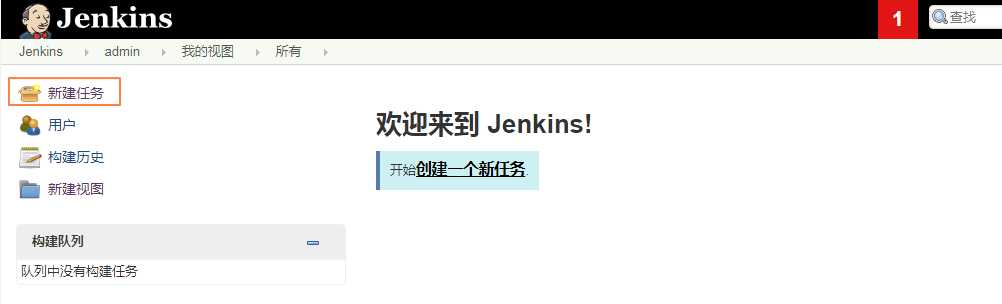
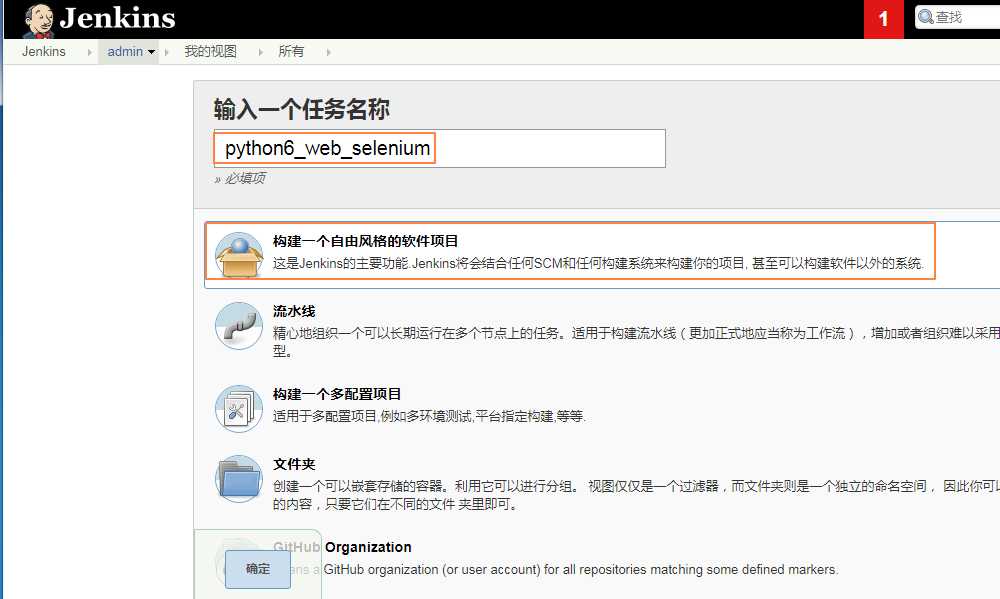
三. job的配置
1. General:指定执行机
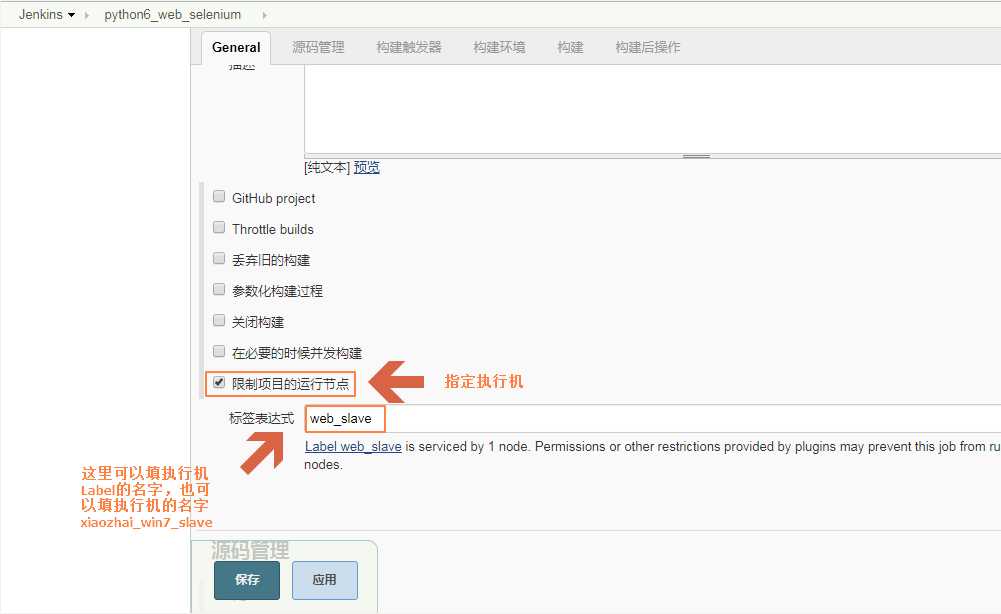
2. 构建:执行 Windows 批处理命令
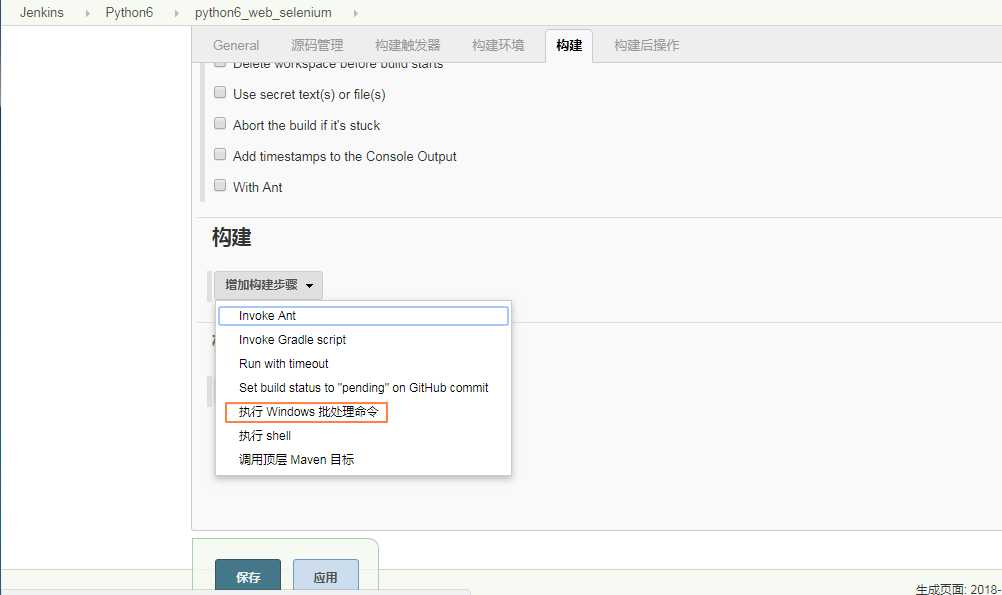
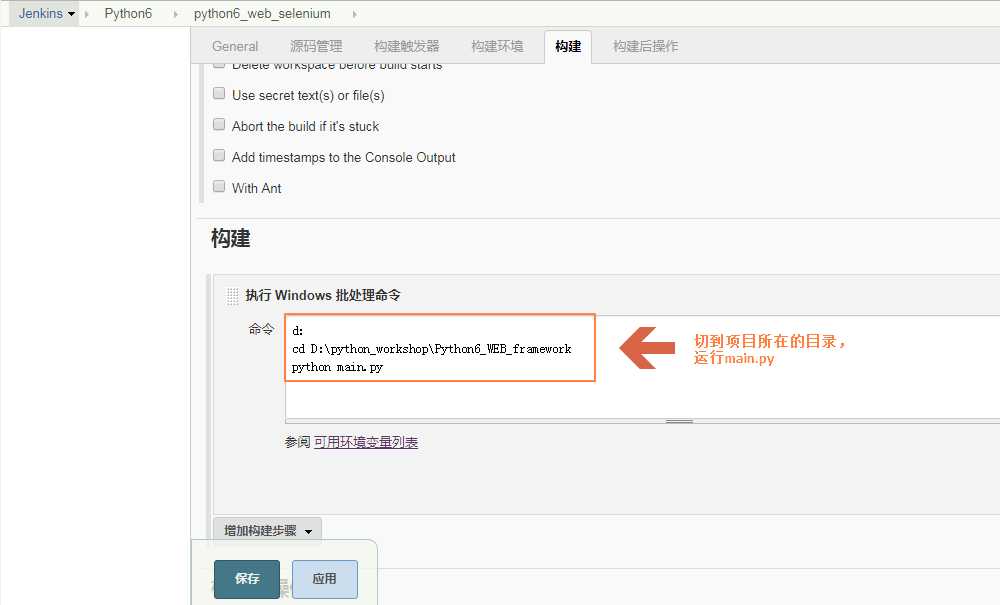
3. 点击立即构建
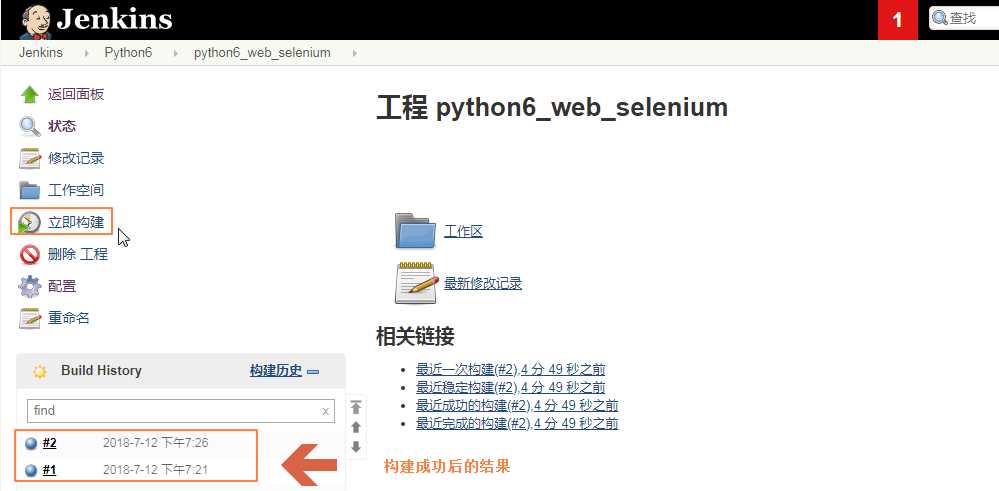
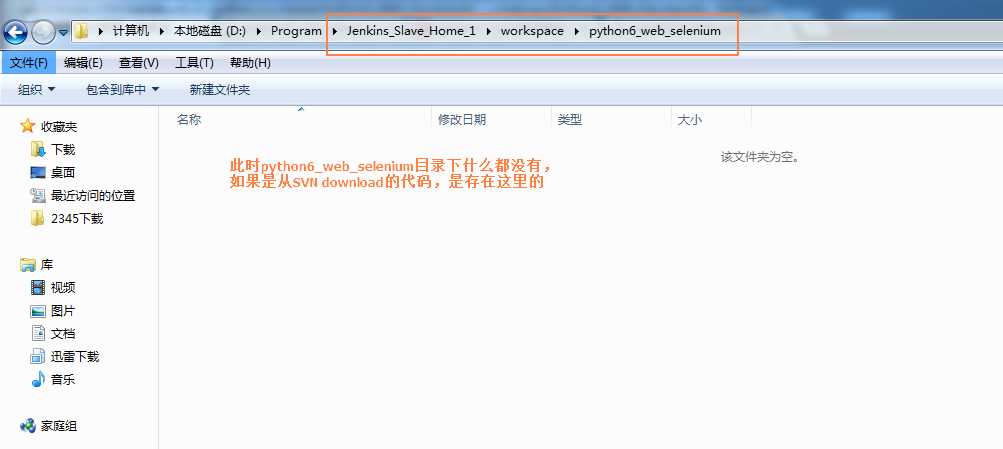
四. 配置测试报告的展示
1. 将项目代码拷贝到Slave机的工作目录下(实际工作中应该是从SVN download的)
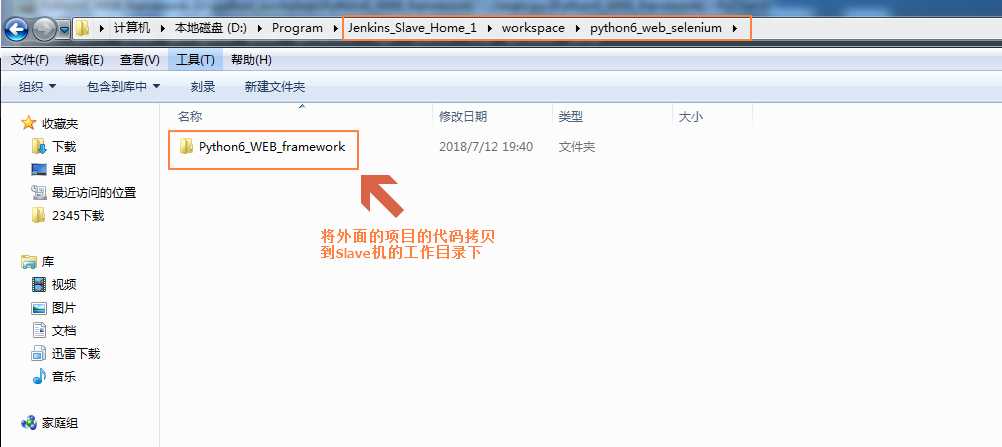
2. 构建后操作,选择Publish JUnit test result report
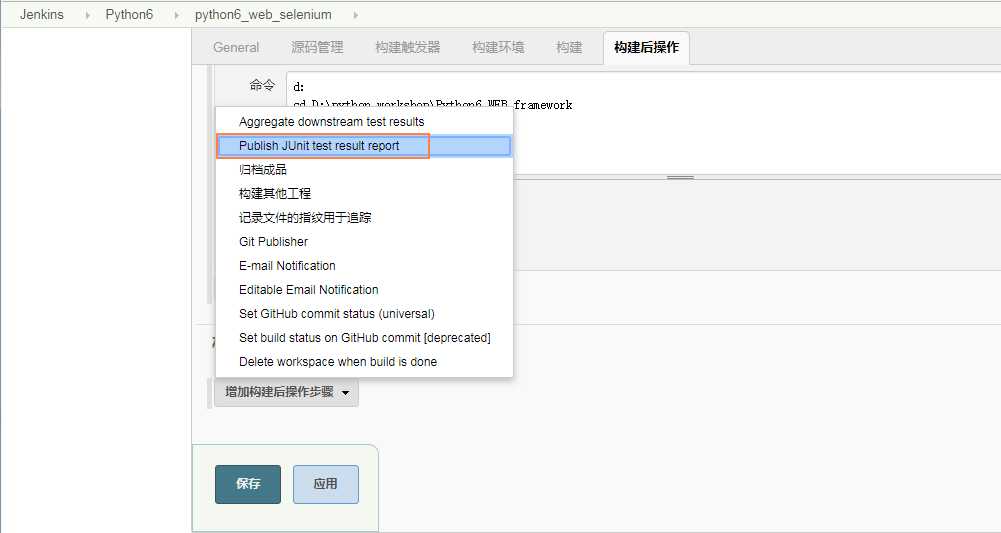
3. 构建后操作:填写XML测试报告的目录
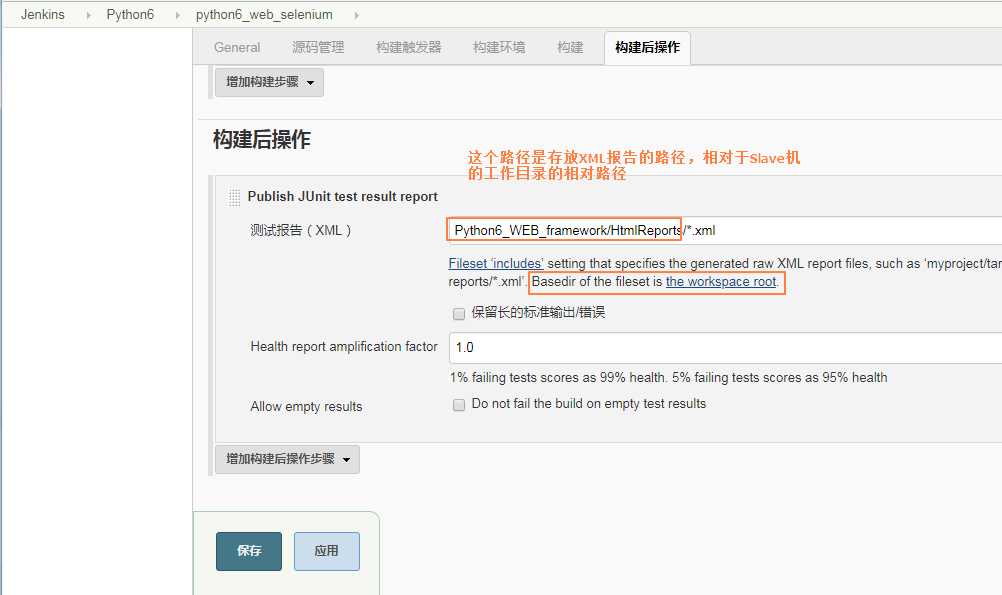
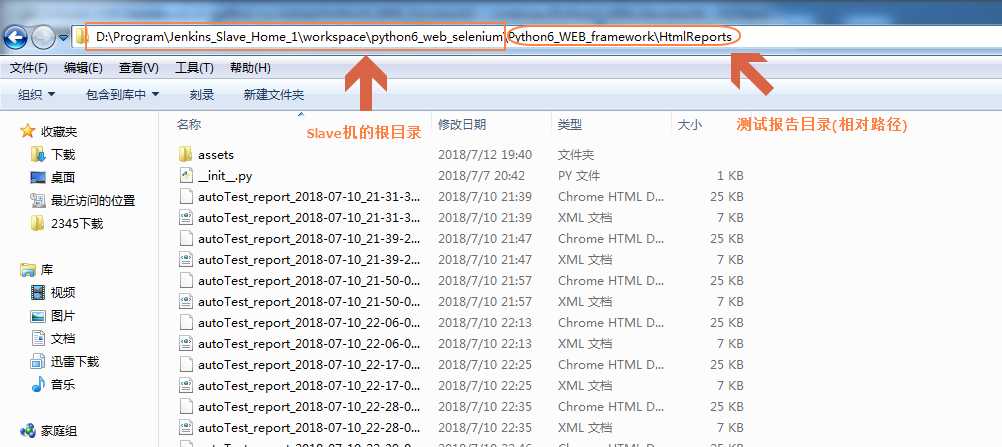
4. 构建:配置批处理命令
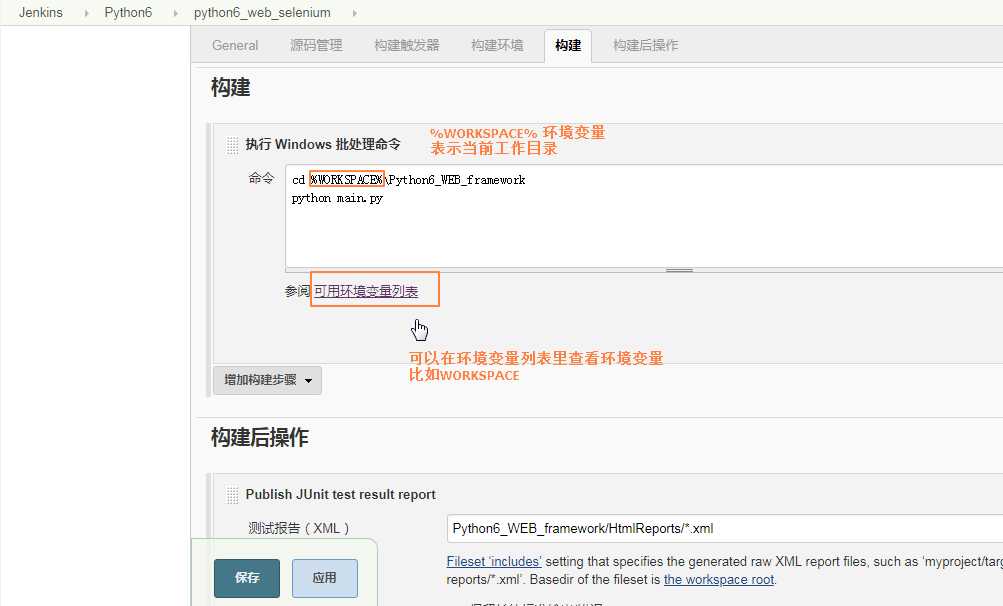
5. 保存后,点击立即构建
运行结束后,会在当前工程页面看到一个 最新测试结果
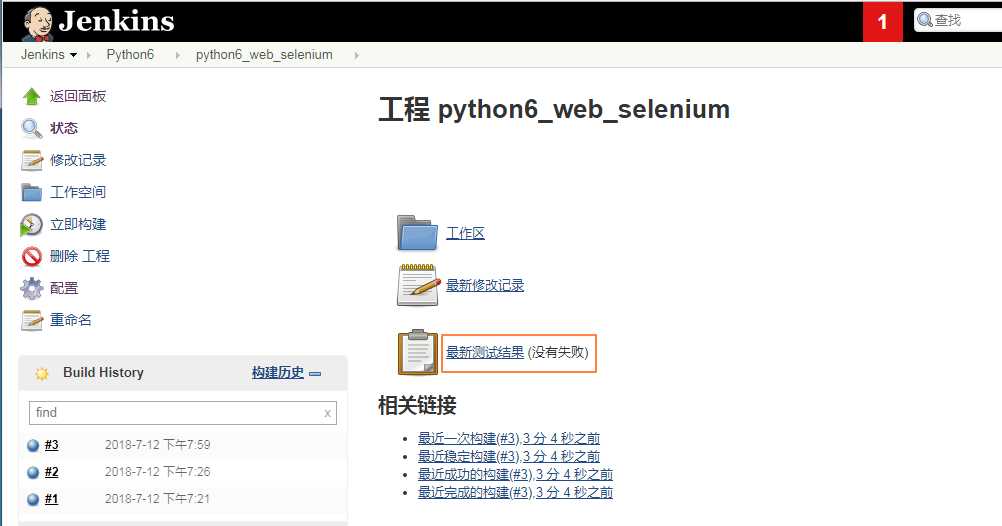
点进去,可以看到详细信息
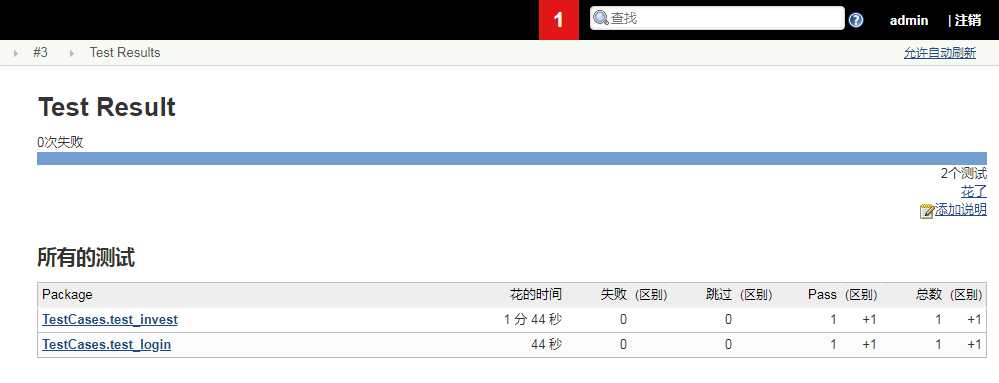
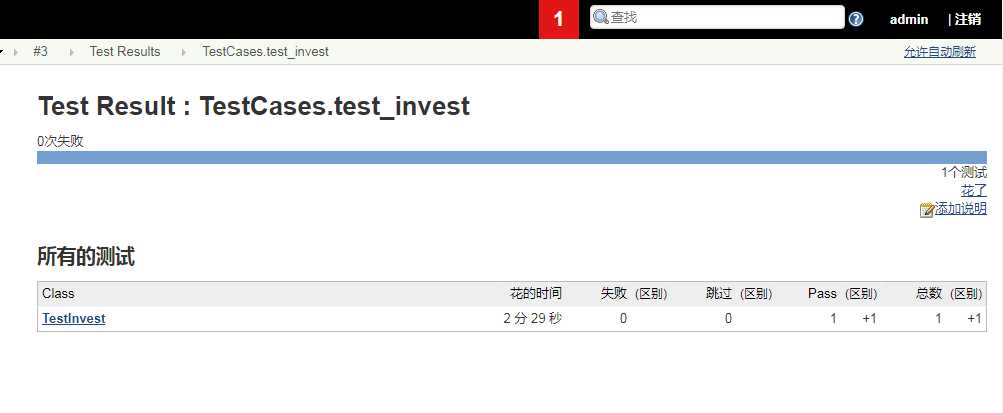
参考文章
https://blog.csdn.net/cindy3124/article/details/60763524
以上是关于jenkins的Master/Slave模式的主要内容,如果未能解决你的问题,请参考以下文章